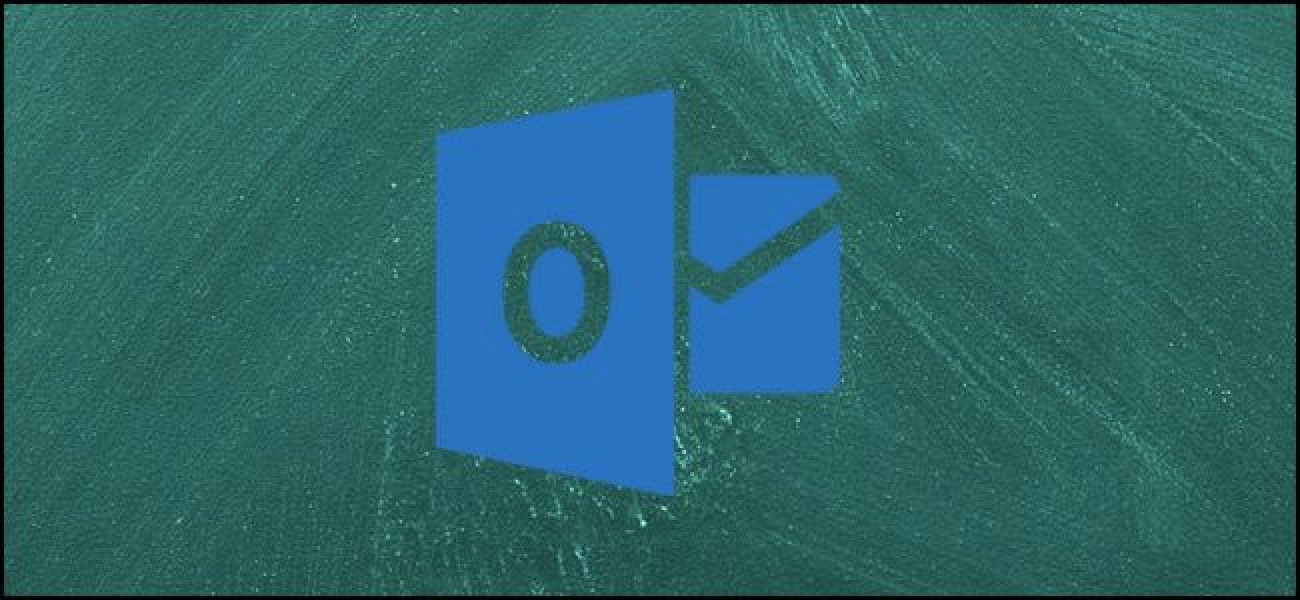شما خود چشم انداز ایمیل، مخاطبین و قرار ملاقات ها به عنوان فایل های فردی می توانید ذخیره کنید. صرفه جویی در این موارد شما به دسترسی به آنها را به سرعت و به آسانی بعد می تواند کمک کند. یک راه مناسب برای تهیه نسخه پشتیبان یا پیام های خاصی را به اشتراک بگذارید و یا فقط آنها را به راحتی در دسترس است.
چگونه برای ذخیره پیام های ایمیل به عنوان فایل
اول، بیایید نگاهی به در چگونه برای ذخیره پیام های فایل در Outlook. این می تواند مفید باشد اگر شما می خواهید یک کپی پشتیبان از ایمیل بر روی کامپیوتر شما (و یا کپی به کامپیوتر دیگر)، یا اگر می خواهید پیام را به عنوان الگو استفاده کنید برای پیام های آینده بعد.
شروع با باز کردن پیام می خواهید ذخیره کنید. کلیک کنید در پنجره ایمیل در منوی “پرونده” در روبان.

فرمان “ذخیره بعنوان” را انتخاب کنید.

در “ذخیره بعنوان” منو، حرکت به مکان شما می خواهید برای ذخیره فایل و سپس نوع نام برای فایل. پیش فرض چشم انداز آن را با خط موضوع پیام نام اما شما که به هر آنچه می خواهید تغییر دهید.

شما همچنین می توانید پیام را به عنوان انواع مختلف فایل ها با استفاده از منوی کشویی “ذخیره به عنوان نوع” ذخیره کنید. پیش فرض چشم انداز قالب پیام است. اگر انتخاب کنید که شما فقط دو فایل به آن را در چشم انداز باز دوباره می توانید کلیک کنید. اما، چند گزینه های دیگر شما می توانید انتخاب کنید از، نیز وجود دارد: متن
- تنها : هنگام ذخیره پیام خود را به عنوان متن فقط فایل شما فقط کلمات نه هر قالب بندی و یا تصاویر صرفه جویی.
- چشم انداز الگو : صرفه جویی در پیام خود را به عنوان وسیله قالب چشم انداز که شما می توانید درخواست قالب برای ایمیل های آینده. وقتی فایل را باز می کنید، Outlook یک پیام جدید را با محتویات فایل است که شما می توانید سپس آدرس و ارسال در راه خود را ایجاد می کند.
- نسخه متنی : صرفه جویی در پیام خود را به عنوان وسیله سند HTML که شما صرفه جویی ایمیل خود را در یک صفحه وب مشاهده می شود. شما قادر خواهید بود برای باز کردن پیام در هر مرورگر وب.
- MHT : تبدیل یک فایل بایگانی صفحه وب است. مثل یک فایل متنی این طراحی در مرورگر مشاهده می شود. بر خلاف فایل های تبدیل یک فایل متنی ذخیره تمام متن کد تصاویر و سایر رسانه ها به یک فایل تک.

وقتی که شما انجام می شود، دکمه “ذخیره” را کلیک کنید.

و پیام خود را در حال حاضر به عنوان یک فایل ذخیره می شود.
چگونه برای ذخیره ایمیل به عنوان پی دی اف
شما نیز ایمیل خود را به عنوان پی دی اف با استفاده از مایکروسافت دفتر پرینتر پی دی اف ساخته شده است می توانید ذخیره کنید. ذخیره به عنوان پی دی اف بهترین راه برای ذخیره نسخه پشتیبان از پیام است که شما قادر خواهید بود به خواندن با تمام مناسب قالب است.
در پنجره پیام کلیک کنید منوی “پرونده” در روبان.

فرمان “چاپ” را کلیک کنید.

منوی کشویی “پرینتر” کلیک کنید و سپس گزینه “مایکروسافت چاپ به PDF” را انتخاب کنید.

توجه داشته باشید که اگر شما به برنامه پی دی اف ایجاد یکی دیگر بر روی کامپیوتر شما نصب شده (یا اگر شما با استفاده از macOS)، گزینه های در اینجا ممکن است متفاوت باشد. اگر نصب ادوبی به عنوان مثال، شما به احتمال زیاد گزینه “ادوبی پی دی اف” را ببینید. که فقط به خوبی کار می کنند.

بعد، دکمه “چاپ” را کلیک کنید.

در پنجره “ذخیره به عنوان پی دی اف” که, را انتخاب کنید که می خواهید پی دی اف خود را برای ذخیره نام پرونده را تایپ کنید و سپس کلیک کنید “دکمه ذخیره.

شما در حال حاضر ذخیره ایمیل به عنوان پی دی اف.
و توجه داشته باشید, از آنجا که شما فقط به موتور رندر پی دی اف چاپ کنید، که همان فوت و فن کار دقیقا به همان شیوه برای ذخیره هر آیتم در چشم انداز (تماس با ما ملاقات و غيره) به پی دی اف.
چگونه برای ذخیره مخاطب به عنوان یک فایل
شما همچنین می توانید ذخیره کنید تماس با ما به عنوان فایل های با استفاده از چشم انداز. تقریبا همان است که صرفه جویی در پیام های کار می کند و می تواند مفید باشد برای پشتیبان گیری از مخاطبان بصورت جداگانه و یا انتقال آنها را به کامپیوتر جدید. تماس با ما نیز ذخیره به عنوان فایل های کارت مجازی (CVF) — فرمت استفاده شده توسط بسیاری از برنامه های دیگر که با تماس با ما کار می کنند. این نیز آن آسان برای انتقال تماس به یکی دیگر از برنامه و یا به اطلاعات تماس را به شخص دیگری ارسال به طوری که آنها می توانید آن را به هر برنامه استفاده می کنند وارد می کند.
از پنجره تماس با ما “فایل” در نوار اصلی کلیک کنید.

فرمان “ذخیره بعنوان” را کلیک کنید.

در “ذخیره بعنوان” پنجره، به جایی که می خواهید پرونده تماس ذخیره حرکت و اگر شما می خواهید به تغییر نام.

درست مثل با پیام ها، شما می توانید چند فرمت مختلف فایل اینجا را از منوی کشویی “ذخیره به عنوان نوع” انتخاب: متن
- تنها : هنگامی که مخاطب خود را به عنوان یک فایل متن تنها نجات شما فقط کلمات نه هر قالب بندی و یا تصاویر صرفه جویی.
- شکلبندی متن غنی، : ذخیره مخاطب خود بعنوان متن غنی فایل بدان معنی است که شما چند نوع مختلف از قالب بندی, مانند پررنگ می توانید ذخیره کنید و italtics همراه با تصاویر در فایل. این شکلبندی می تواند مفید باشد اگر شما تصویر را با کارت های تماس خود را.
- فرمت پیام چشم انداز : هنگامی که مخاطب خود را در قالب پیام های چشم انداز ذخیره شما آن را در چشم انداز (حتی بر روی یک کامپیوتر دیگر) باز کنید و این کار فقط به عنوان هر گونه تماس با چشم انداز. اما اگر شما ذخیره آن را در پیش فرض داشته باشد .VCF فرمت استفاده زیادی در اینجا وجود ندارد پس آن همان شیوه رفتار می کنند.

وقتی که شما انجام می شود، دکمه “ذخیره” را کلیک کنید.

شما در حال حاضر تماس خود را به عنوان یک فایل ذخیره است.
چگونه به صرفه جویی در وقت (یا شما کل تقویم) به عنوان یک فایل
و مانند با موارد دیگر چشم انداز، شما نیز قرار ملاقات خود را به عنوان فایل می توانید ذخیره کنید. در حالی که آن را تقریبا به عنوان به پشت تا نسخه ذخیره شده در انتصاب فردی مفید پشتیبانی چشم انداز استاندارد vCalendar معنی که شما می توانید ذخیره یک قرار ملاقات، ارسال آن را به شخص دیگری، و آنها را سپس می توانید وارد کردن آن به حدود مختلف پشتیبانی
ملاقات ذخیره کنید را باز کنید. در پنجره قرار ملاقات به منوی “فایل” در روبان کلیک کنید.

فرمان “ذخیره بعنوان” را کلیک کنید.

حرکت به کجا می خواهید ذخیره پرونده انتصاب و سپس آن را به نام.

درست مثل با پیام ها و مخاطبین شما می توانید چند فایل مختلف فرمت های اینجا را از منوی کشویی “ذخیره به عنوان نوع” انتخاب: متن
- تنها : هنگام انتصاب خود به عنوان یک فایل متن فقط ذخیره شما فقط کلمات نه هر قالب بندی و یا تصاویر صرفه جویی.
- چشم انداز الگو : به معنای صرفه جویی در وقت خود را به عنوان الگوی چشم انداز که شما می توانید اعمال قالب بندی به تقویم های آینده و یا قرار ملاقات تقویم.
- فرمت پیام چشم انداز : هنگامی که قرار ملاقات خود را در قالب پیام های چشم انداز ذخیره شما آن در چشم انداز دوباره، حتی در کامپیوتر دیگر باز کنید.
- نسخه متنی : صرفه جویی در پیام خود را به عنوان وسیله سند HTML که شما صرفه جویی ملاقات شما در صفحه وب مشاهده می شود.
- MHT : تبدیل یک فایل بایگانی صفحه وب است. مثل یک فایل متنی این طراحی در مرورگر مشاهده می شود. بر خلاف فایل های تبدیل یک فایل متنی ذخیره تمام متن کد تصاویر و سایر رسانه ها به یک فایل تک.
- iCalendar فرمت: تقویم تقویم اینترنتی استاندارد دیگری که امکان انتقال اطلاعات تقویم دو تقویم های مختلف برنامه است.

را انتخاب کنید اگر شما می خواهم برای صرفه جویی در وقت تک یا تقویم کل. صرفه جویی در کل تقویم تمام داده ها را در تقویم Outlook فعلی خود را نجات می دهد.

هنگامی که شما انجام می شود، دکمه “ذخیره” را کلیک کنید.

و شما در حال حاضر با موفقیت قرار ملاقات یا تقویم را نجات داد.